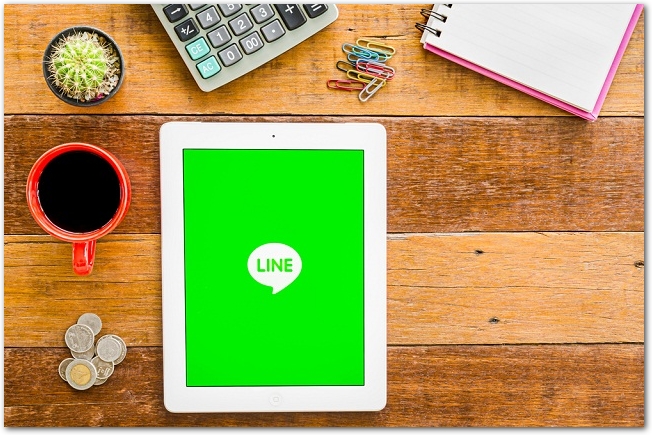
iPadでLINEをお使いの方も多いと思いますが、中には、LINEの無料通話をしたいのに、出来ない!という方もいらっしゃると思います。
そこで今回は、iPadでLINE通話をする方法についてご説明します。
まず、一番にやってみたほうが良いことは、「LINEのアプリを最新版にすること」です。
どんなアプリでも最新版にしておいたほうが基本的には良いのですが、特にiPadでLINEをする場合は重要です。
というのも、iPad用のLINEアプリは、ある時点までは、そもそも通話機能がありませんでしたが、最新版では通話ができるように改良されたからです。
数カ月前まではiPadでLINEをするためには、「LINE for iPad」というiPad専用アプリを使う必要がありました。
これは、iPad用に大画面を活かした便利なアプリと思いきや、むしろiPhone版アプリよりも使い勝手が悪かったようです。
通話ができない、スタンプが購入できないなど、不便な点がありました。
しかし、いまはiPhone版と同じアプリが使えるようになったようです。
ですから、アプリを最新版に更新すれば、通話機能が使えるようになります。
アプリの更新は自動で行われることも多いですが、できていない場合は、AppStoreから確認します。
App Storeの画面の右下に、アップデート(最新版への更新)に関する項目を表示するボタンがあります。
ここをタッチすると、アップデートできるアプリの一覧が表示されますので、LINEアプリを更新して下さい。
また、新しいアプリを追加する時と同じように、LINEアプリを検索しても、更新できるでしょう。
次に、アプリを最新版にしているのに、通話が出来ない場合もあります。
この場合は、設定を変えてみましょう。
LINEの最初の画面の「・・・」のような部分をタッチして歯車のようなボタンをタッチすると、設定画面に行けます。
そこで、「通話」というような項目を選ぶと、通話関係の設定を変えることが出来ます。
そこで「着信を許可する」という項目がありますので、これをオンにします(iPhoneだと、スイッチに色が付いているような表示になっていれば、オンです)。
「着信を許可」しないと、電話を受けられません。
また、同じく設定の項目から「通知」の項目を選び、着信した時に通知音がなるように、通知音を鳴らす設定もオンにしておきましょう。
ここまでで、アプリの設定としては完了です。
あとは、電話をかけたい相手のアイコンをタッチしたりすると、「無料通話」と書かれた電話のマークのボタンが出たり、文字で会話する画面に電話のマークが出たりしているので、それをタッチすることで無料通話を始めることができるはずです。
また、音が上手く聞こえない、上手くマイクが機能していない、と言う場合は、本体内部の故障もないわけではありませんが、まずは、イヤホンを使ってみると、聞き取りやすくなります。
また、iPadの置き方によっては、マイクをスタンドやクッションなどで、ふさいでしまっているかもしれません。
向きを変えてみたり、「イヤホンマイク」と言われる、イヤホンとマイクと両方の機能を持っている機器を使ってみるのもよいかもしれません。
一つ一つ問題点をチェックして、通話をお楽しみ下さい。










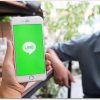
コメント
インストールがでぎないのでどうしたらいいですか?